Heim >häufiges Problem >Wie kann ich die Kaufhistorie einer iPhone-App im App Store unsichtbar machen?
Wie kann ich die Kaufhistorie einer iPhone-App im App Store unsichtbar machen?
- WBOYWBOYWBOYWBOYWBOYWBOYWBOYWBOYWBOYWBOYWBOYWBOYWBnach vorne
- 2023-05-09 18:31:092365Durchsuche
Im App Store können Sie Apple Echo System-Apps herunterladen oder kaufen. In unserem täglichen Leben benötigen wir möglicherweise viele Anwendungen, die uns das Leben erleichtern können. Bei einigen davon handelt es sich möglicherweise um Premium-Versionen, die Sie erwerben müssen, um auf die App zugreifen zu können, andere können möglicherweise kostenlos heruntergeladen und verwendet werden. Einige enthalten möglicherweise Anzeigen in der kostenlosen Version, und Sie müssen möglicherweise auf eine Premium-Version upgraden, um die Anzeigen loszuwerden. Daher haben Sie möglicherweise viele Apps gekauft und möchten bei einigen Käufen die Informationen geheim halten. Möglicherweise suchen Sie nach Möglichkeiten, den Kaufverlauf im App Store zu löschen oder auszublenden. Hier sind Sie richtig. Führen Sie die folgenden Schritte aus, um Ihre Kaufhistorie auszublenden.
Kaufhistorie der iPhone-App im App Store ausblenden
Schritt 1: Öffnen Sie den App Store auf dem iPhone.
Schritt 2: Wählen Sie das Profilsymbol in der oberen rechten Ecke des Bildschirms aus.
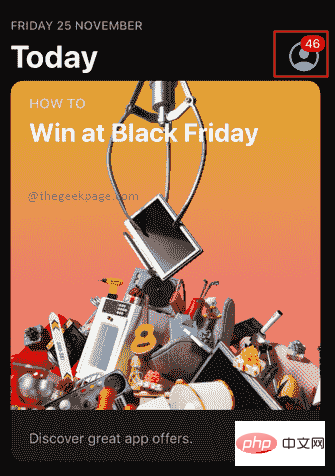
„Gekauft“ aus, um Ihre App-Käufe anzuzeigen.
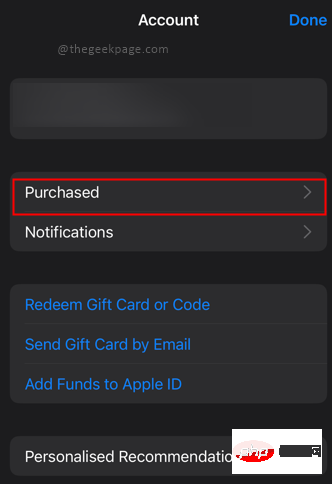
nach links.
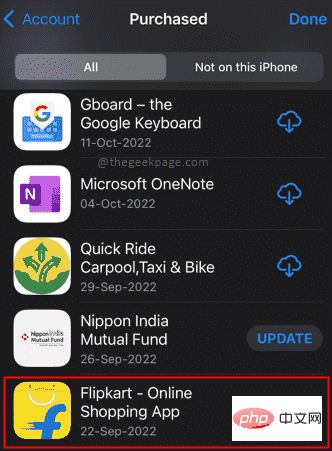
Ausblenden.
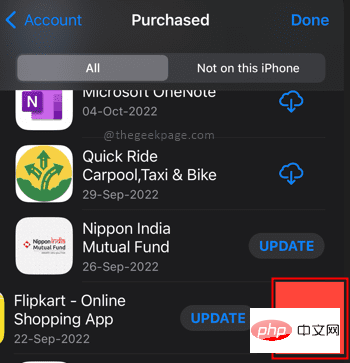
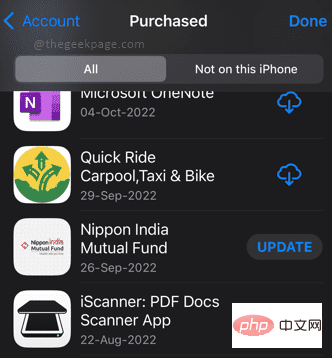
„Einstellungen “ auf Ihrem iPhone.
Schritt 2: Wählen Sie Ihre Apple-Profil-ID aus.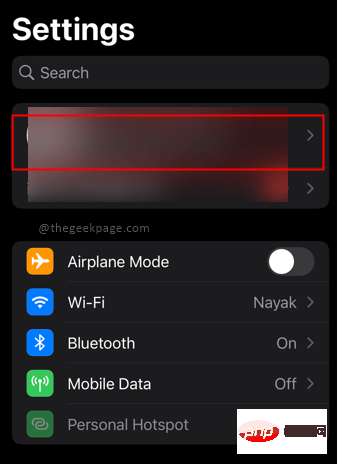
Medien & Kaufen.
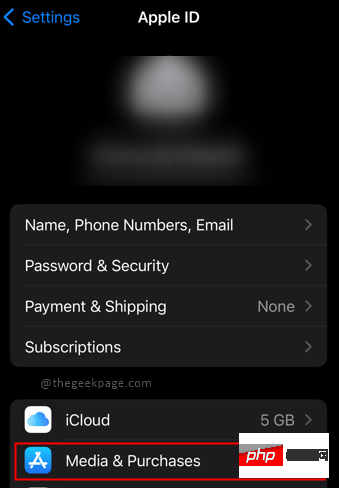
Konto anzeigen.
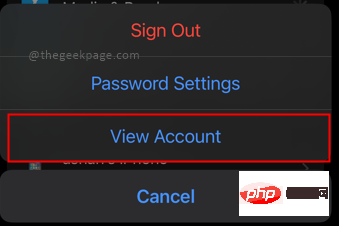
Touch-ID oder Ihr Passwort einzugeben. Dies dient Sicherheitszwecken. Wenn Sie dazu aufgefordert werden, geben Sie Ihren Passcode oder Ihre Touch-ID ein.
Schritt 5: Scrollen Sie nun in den Kontoeinstellungen nach unten, um versteckte Einkäufe anzuzeigen. Klicken Sie auffür versteckte Einkäufe.
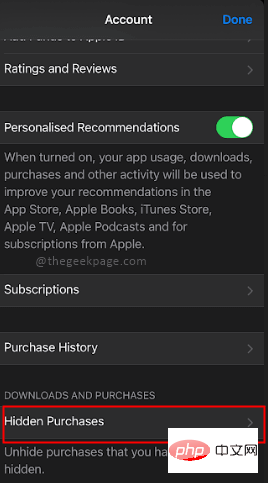
Einblenden auswählen.
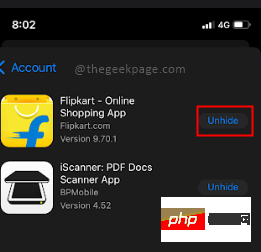
Das obige ist der detaillierte Inhalt vonWie kann ich die Kaufhistorie einer iPhone-App im App Store unsichtbar machen?. Für weitere Informationen folgen Sie bitte anderen verwandten Artikeln auf der PHP chinesischen Website!

